

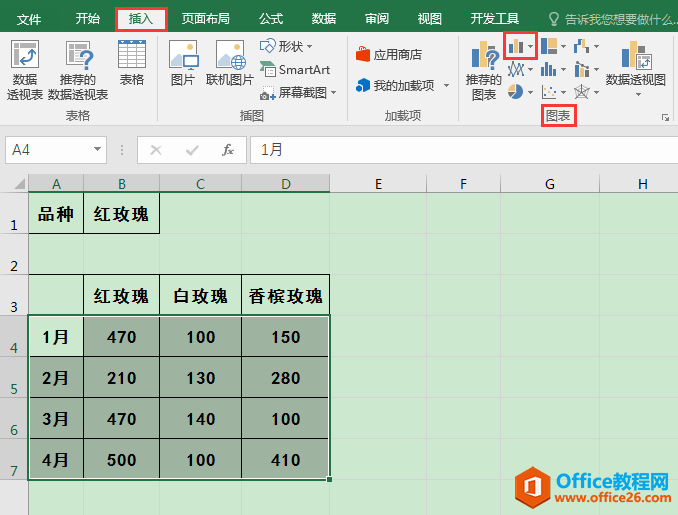
|
Microsoft Excel是Microsoft为使用Windows和Apple Macintosh操作系统的电脑编写的一款电子表格软件。直观的界面、出色的计算功能和图表工具,再加上成功的市场营销,使Excel成为最流行的个人计算机数据处理软件。 今天我们来学习一个运用INDIRECT函数和定义名称功能制作动态图表的案例。 应用场景 下图表格A3:D7单元格区域有三种不同玫瑰品种1-4月的销量数据,我们想据此在表格右侧创建簇状柱形图来动态展示各品种玫瑰不同月份的销量。图表水平(分类)轴标签为各个月份名称,图表的图例项(数据系列)的值根据B1单元格内容的变化进行动态显示,例如,当B1单元格为"红玫瑰"时,图表的图例项(数据系列)的值显示为B4: B7单元格区域中"红玫瑰"的对应销量。 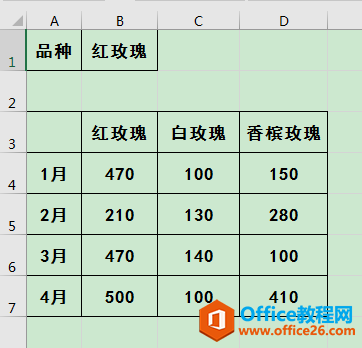 ? ? ? ?操作步骤 1、选中B3:D7单元格区域,单击[公式]选项卡[定义的名称]功能组中[根据所选内容创建]按钮,在弹出的[以选定区域创建名称]对话框中勾选[首行]选项,单击[确定]按钮。 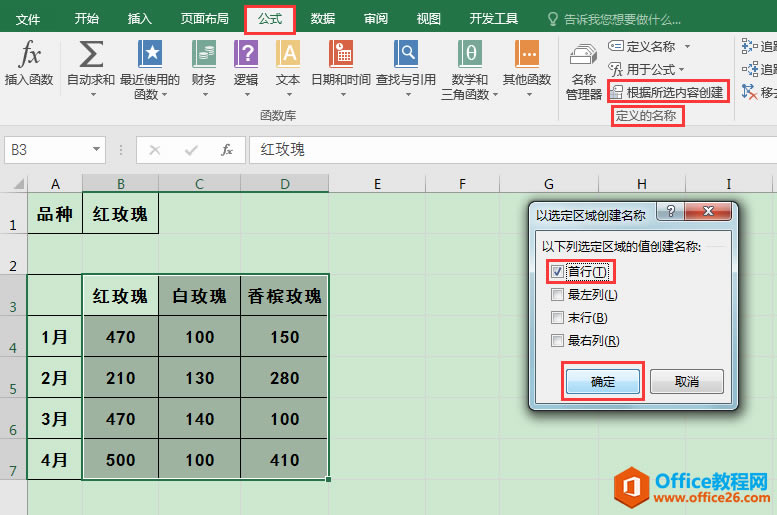 ? ?2、单击[公式]选项卡[定义的名称]功能组中[定义名称]按钮,弹出[新建名称]对话框,在名称编辑框中输入:各品种销量,在引用位置编辑框中输入:=indirect(动态图表!$B$1),单击[确定]按钮。("各品种销量"即为接下来要创建的图表图例项(数据系列)的值,"动态图表"为$B$1单元格所在工作表的名称。) 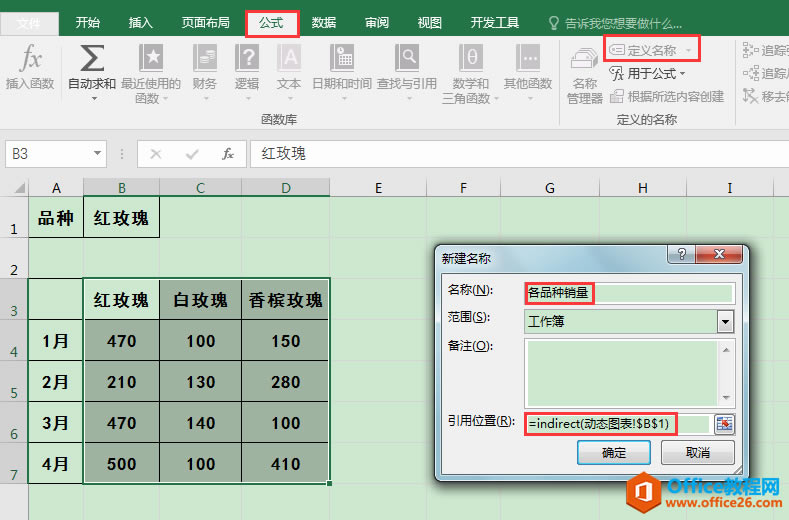 ? ?3、选中A4:D7单元格区域,单击[插入]选项卡[图表]功能组中的[插入柱形图或条形图]按钮,在下拉列表中选择[二维柱形图]中的[簇状柱形图],即在工作表中生成相应图表。 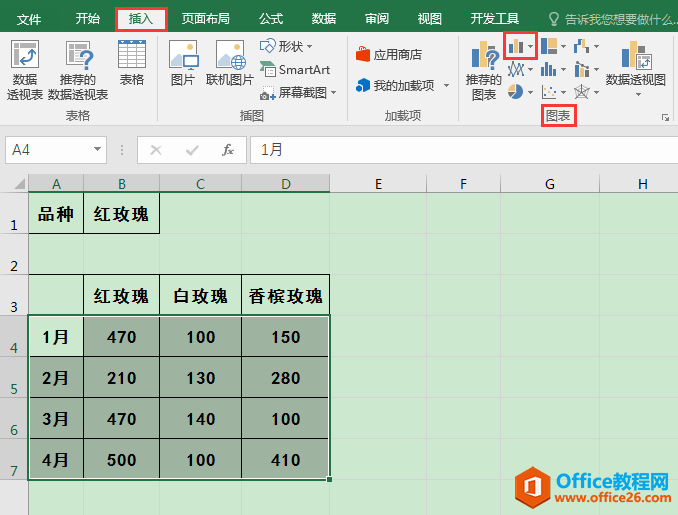 ? ?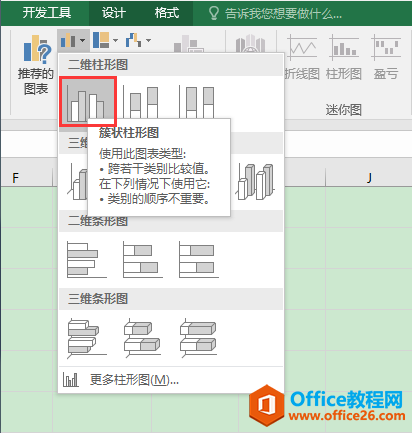 ? ?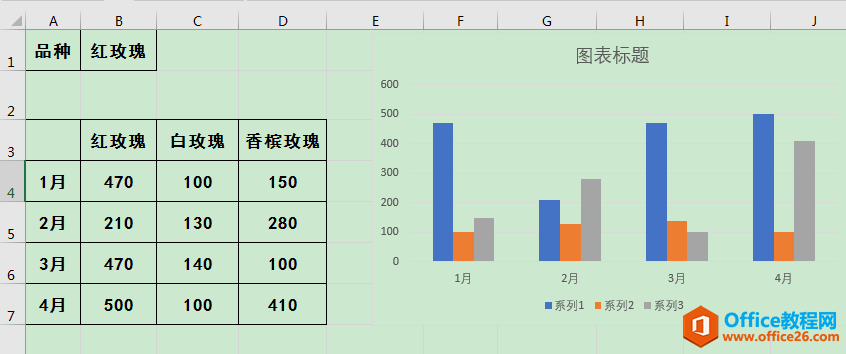 ? ?4、选中图表,在[设计]选项卡[数据]功能组中点击[选择数据]按钮,在弹出的[选择数据源]对话框中,分别选中图例项(系列)中的"系列2"和"系列3",将其删除。 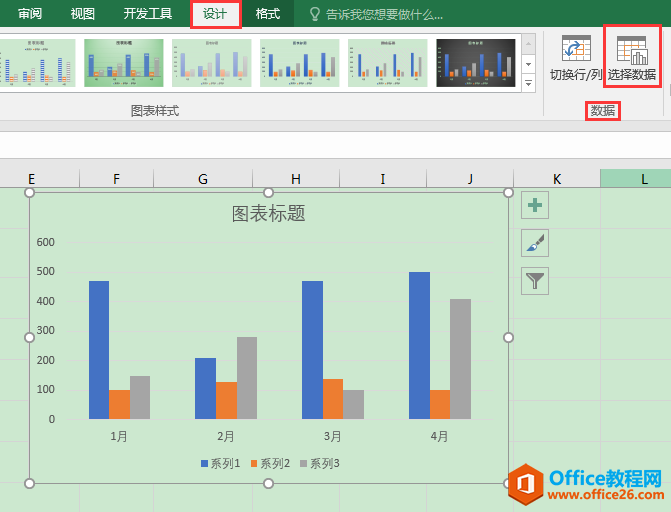 ? ?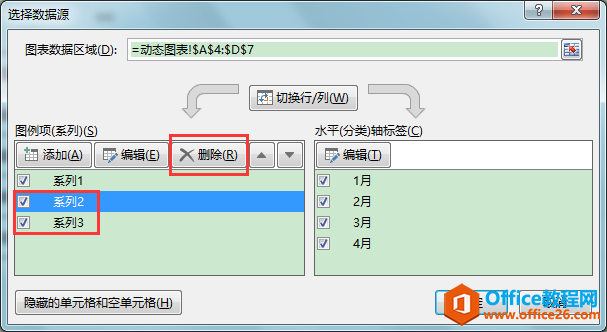 ? ?5、选中图例项(系列)中剩下的"系列1",单击[编辑]按钮,弹出[编辑数据系列]对话框,在[系列名称]编辑框中输入:=动态图表!$B$1,在[系列值]编辑框中输入:=动态图表!各品种销量,单击[确定]按钮。 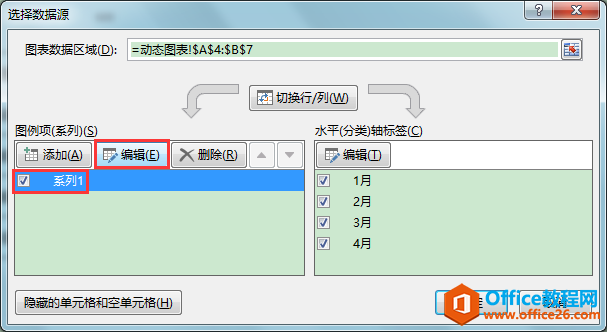 ? ?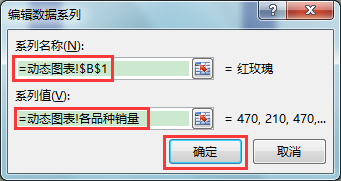 ? ?6、在返回的[选择数据源]对话框中,直接单击[确定]按钮,可见图表区域中只显示了与B1单元格内容对应的"红玫瑰"1-4月的销量数据。 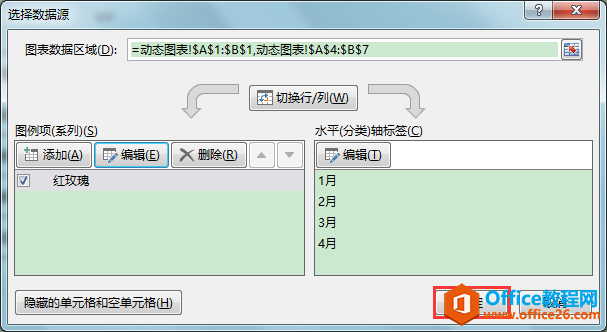 ? ?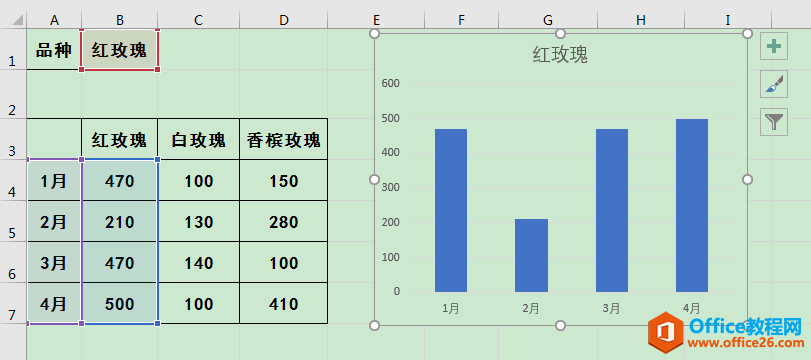 ? ?7、将B1单元格内容改为"白玫瑰"进行测试,图表的图例项(数据系列)的值也相应地变成了"白玫瑰"1-4月的销量数据。 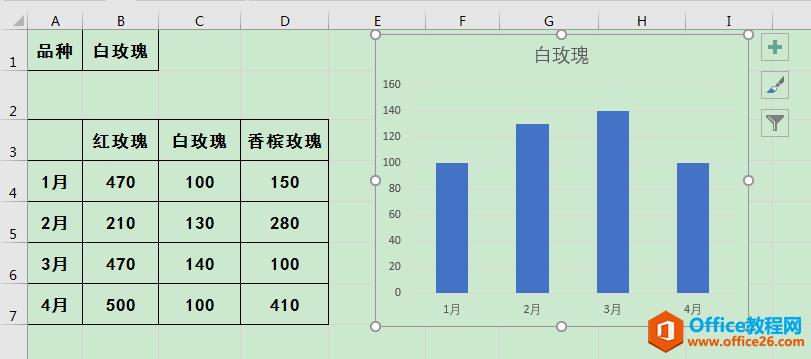 Excel整体界面趋于平面化,显得清新简洁。流畅的动画和平滑的过渡,带来不同以往的使用体验。 |
温馨提示:喜欢本站的话,请收藏一下本站!